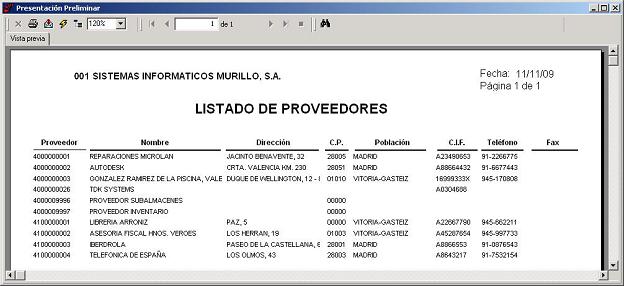Por medio de esta opción se accede a la tabla de PROVEEDORES, pudiendo dar de alta, modificar, consultar, eliminar, consultar el historial y listar los Proveedores pertenecientes a la Empresa de trabajo. Los datos del proveedor se dividen en cuatro pestañas. Estos datos se tomarán por defecto al contabilizar Facturas desde la opción Facturas Recibidas.
- Esta pestaña contiene datos de carácter Administrativo del proveedor:
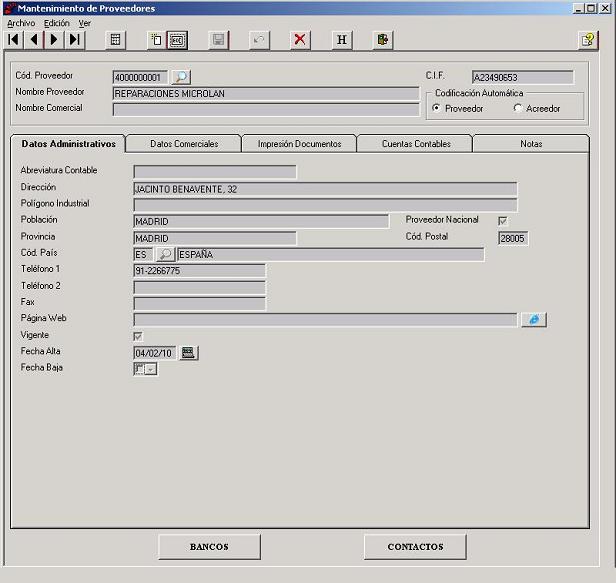
| Cód. Proveedor | : | Código del Proveedor, deberá ser numérico de 10 posiciones y deberá comenzar por "4000" para Proveedores o por "4100" para Acreedores. Es la clave de acceso para la tabla PROVEEDORES. Para anotar el código se pueden sustituir los ceros de la parte central del código por un ".", es decir si se desea anotar "4000000001", introduciendo "400.1" la aplicación mostrará como código de Proveedor "4000000001". Al dar de alta una nuevo Proveedor/Acreedor, la aplicación mostrará aquí el Código de Proveedor/Acreedor siguiente al anotado en los Parámetros Generales de la Empresa. |
| Codificación Automática | : | Cuando se desee dar de alta un Proveedor se activará "Proveedor" para que la aplicación muestre el código del siguiente Proveedor anotado en los Parámetros Generales de la Empresa. Cuando se desee dar de alta un Acreedor se activará "Acreedor" para que la aplicación muestre el código del siguiente Acreedor anotado en los Parámetros Generales de la Empresa. |
| C.I.F. | : | Se anotará el N.I.F del Proveedor. Si se introduce un D.N.I. no será necesario anotar la letra final porque la genera el programa automáticamente, pero si se trata de un extranjero o de un C.I.F. habrá que introducir las letras del documento. Este campo se debe introducir sin espacios, ni caracteres especiales como guiones, puntos, etc... |
| Nombre Comercial | : | Se anotará únicamente si el Nombre del Proveedor es una persona física. |
| Abreviatura Contable | : | Se anotará el texto relacionado con el Nombre del Proveedor que se desea que aparezca en el Comentario de las líneas de los asientos relacionadas con el Proveedor cuando éstos se generen automáticamente con la aplicación. |
| Cód. País | : | Código del País (2 dígitos) al que pertenece el Proveedor. El País viene acompañado de un botón para acceder a la Ayuda de Paises. |
| Página Web | : | Se anotará, si se conoce, la Página Web del Proveedor para poder acceder a ella desde el botón asociado a este campo. |
| Vigente | : | Si este campo no esta activado la aplicación no permitirá contabilizar Facturas para ese Proveedor. |
| Fecha Alta | : | Se anotará la Fecha de Alta del Proveedor, en formato DDMMAA. Será la Fecha en la que se comienza a trabajar con él. |
| Fecha Baja | : | Si el campo Vigente está desactivado, se anotará aquí la Fecha de Baja del Proveedor, en formato DDMMAA. Será la Fecha en la que se deja de trabajar con él. |
- Esta pestaña contiene datos de carácter Comercial del proveedor:
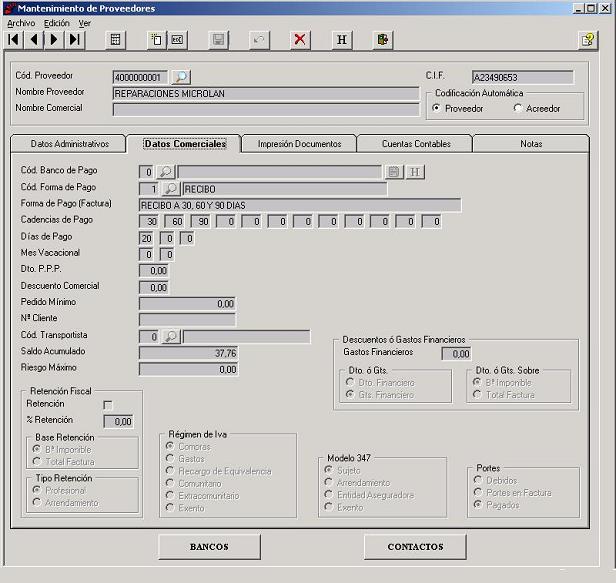
| Cód. Banco de Pago | : | Se anotará el Banco de la empresa de trabajo por el que por defecto se desea pagar las Facturas del Proveedor. Este campo viene acompañado de un botón para acceder a la Ayuda de Bancos. |
| Cód. Forma de Pago | : | Se anotará la Forma de Pago que por defecto aplicará el Proveedor en sus Facturas. Este campo viene acompañado de un botón para acceder a la Ayuda de Formas de Pago. |
| Forma de Pago (Factura) | : | Se anotará el texto de la Forma de Pago que por defecto se tiene con el Proveedor. |
| Cadencias de Pago | : | Se anotarán hasta 12 posibles vencimientos para las Facturas del Proveedor. Por ejemplo, si la Forma de Pago es "a la vista" no se anotará nada, si la Forma de Pago es a 30 dias se anotará en el 1º vencimiento "30", si la Forma de Pago es a 30, 60 y 90 días se anotara "30", "60" y "90" (en este orden). |
| Días de Pago | : | Se anotarán hasta 3 posibles Días de Pago para el Proveedor. Por ejemplo, si se paga al Proveedor el día 20 de cada mes se anotará en el 1º día "20", si se paga al Proveedor los días 10 y 20 de cada mes se anotará "10" y "20" (en este orden). |
| Mes Vacacional | : | Se anotarán los meses en los que no se realizarán pagos al Proveedor, con un máximo de dos. De esta manera no se generarán vencimientos (Pagos) en esos meses. Por ejemplo, si no se paga al Proveedor en el mes de agosto se anotará "8". |
| Dto. P.P.P. | : | Se anotará el Porcentaje de Descuento por pronto pago que el Proveedor aplicará en el pie de sus Facturas. |
| Descuento Comercial | : | Se anotará el Porcentaje de Descuento Comercial que el Proveedor aplicará en el pie de sus Facturas. |
| Pedido Mínimo | : | Se anotará el Importe Mínimo de Pedido especificado por el Proveedor. |
| Nº Cliente | : | Se anotará el Número de Cliente que se desea que el Proveedor muestre en sus Facturas. |
| Cód. Transportista | : | Se anotará el Código de Transportista que por defecto aparacerá en los Albaranes del Proveedor. Este campo viene acompañado de un botón para acceder a la Ayuda de Transportistas. |
| Saldo Acumulado | : | Es el acumulado del importe de todas las Facturas del Proveedor generadas desde la aplicación. Este campo se irá actualizando automáticamente a medida que se vayan contabilizando Facturas de Compras de ese Proveedor desde la opción Facturas Recibidas. También se actualizará por medio de la opción Acumulado de Proveedores. |
| Riesgo Máximo | : | Es el importe máximo que el Proveedor permite tener como deuda (Pagos Pendientes). |
| Retención | : | Se activará este campo si el Proveedor aplica Retención en sus Facturas de Compra. |
| % Retención | : | En el caso de activar el campo anterior, se anotará aquí el Porcentaje de la Retención a aplicar. |
| Base Retención | : | En el caso de anotar el campo anterior, se indicará aquí si la Retención se aplica sobre la Base Imponible o sobre el Total Factura. |
| Régimen de Iva | : | Se indicará el Régimen de Iva al que pertenece el Proveedor: |
- Compras: Con IVA (Nacional) si se trata de un Proveedor (Compras de mercaderías). | ||
- Gastos: Con IVA (Nacional) si se trata de un Acreedor (Gastos: teléfonia, electricidad...). | ||
- Recargo de Equivalencia: Con IVA + Recargo. | ||
- Comunitario: Si el Proveedor es extranjero y pertenece a la C.E.E.. | ||
- Extracomunitario: Si el Proveedor es extranjero y no pertenece a la C.E.E. | ||
- Exento: Sin IVA. | ||
La opción "Compras" es la más utlizada. | ||
| Porcentaje (Fianza) | : | Se anotará el Porcentaje de Fianza que por defecto el Proveedor aplicará en sus Facturas. |
| Vencimiento (Fianza) | : | En el caso de anotar el campo "Porcentaje", se anotará aquí el número de meses trancurridos a partir de la Fecha de las Facturas del Proveedor para que la aplicación genere automáticamente un Vencimiento (Pago) en esa fecha con el importe correspondiente de la Fianza. Por ejemplo, si el Proveedor aplica Fianza a partir del duodécimo mes de la fecha de Factura se anotará "12". |
| Base Fianza (Fianza) | : | En el caso de anotar el campo "Porcentaje", se indicará aquí si la Fianza se aplicará sobre la Base Imponible o sobre el Total Factura. Por ejemplo, si se aplica un 10% de Fianza sobre la Base Imponible de la Factura en el duodécimo mes a partir de la fecha de Factura, se anotará en "Porcentaje" el valor "10", en "Vencimiento" el valor "12" y en "Base Fianza" se indicará "Base Imponible". Con estos datos, si el 23/10/09 se genera una Factura de ese Proveedor desde la opción Facturas Recibidas de 1000 € como Base Imponible y 1160 € como Total Factura, la aplicación generará automáticamente 2 vencimientos: uno con fecha "23/10/10" (12 meses después) por el importe de la Fianza (100 € = 10% S/ 1000) y otro con fecha "23/10/09" por el resto de la factura (1060 €). |
| Gastos Financieros (Descuentos ó Gastos Financieros) | : | Se anotará el Porcentaje de Descuento o Gasto (Recargo) Financiero que por defecto el Proveedor aplica en sus Facturas de Compra. |
| Dto ó Gts (Descuentos ó Gastos Financieros) | : | En el caso de anotar el campo "Gastos Financieros", se indicará aquí si se trata de un Descuento o de un Gasto Financiero. |
| Dto. ó Gts. Sobre (Descuentos ó Gastos Financieros) | : | En el caso de anotar el campo "Gastos Financieros", se indicará aquí si se aplica sobre la Base Imponible o sobre el Total Factura. |
| Modelo 347 | : | Se indicará el tratamiento que se desea dar al Proveedor para el 347 (Declaración de Operaciones con Terceros): |
- Sujeto: El Proveedor aparecerá en la declaración 347 si el importe de sus Facturas supera 3.005,06 € . | ||
- Arrendamiento: El Proveedor aparecerá en la declaración 347 si el importe de sus Facturas supera 3.005,06 €, diferenciado como "Arrendamiento". | ||
- Entidad Aseguradora: El Proveedor aparecerá en la declaración 347 si el importe de sus Facturas supera 3.005,06 €, diferenciado como "Entidad Aseguradora". | ||
- Exento: El Proveedor no aparecerá en la declaración 347. | ||
La opción "Sujeto" es la más utlizada. | ||
| Portes | : | Se indicará el Tipo de Portes que por defecto aplicará el Proveedor en los Albaranes: Debidos, Portes en Factura o Pagados. |
- Esta pestaña contiene datos para la Impresión de Documentos del proveeedor:
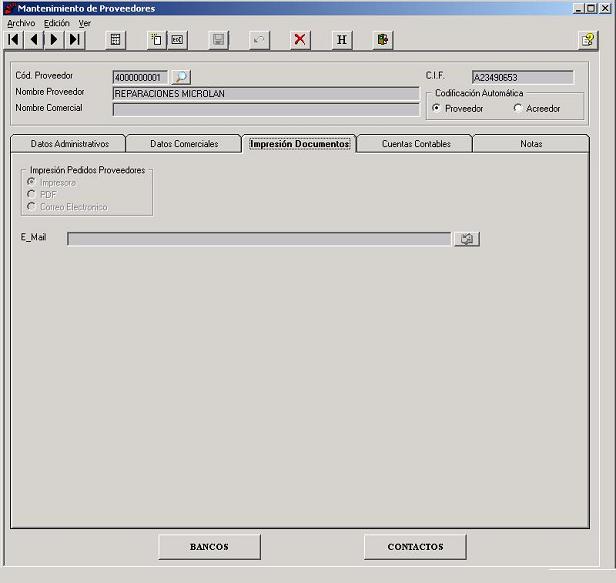
| Impresión Pedidos Proveedores | : | Se anotará el formato de salida (destino) que se tomará por defecto cuando se generen e impriman los Pedidos del Proveedor: Impresora, PDF o Correo Electrónico. |
| E_Mail | : | En el caso de anotar en el campo anterior "Correo Electrónico", se anotará aqui la dirección de Correo Electrónico del Proveedor para que la aplicación deposite en la Bandeja de Salida del programa de Correo Electrónico de la Empresa los Pedidos del Proveedor. |
- Esta pestaña contiene datos de las Cuentas Contables utilizadas para el proveedor:
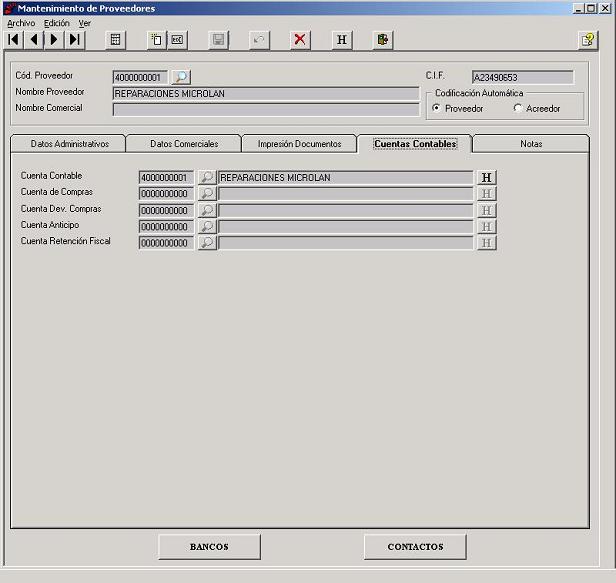
| Cuenta Contable | : | Se anotará la Cuenta Contable asociada al Proveedor (Grupo 400 ó 410), por defecto coincidirá con el Codigo del Proveedor. Este campo viene acompañado de un botón para acceder a la Ayuda de Cuentas Contables. |
| Cuenta de Compras | : | Se anotará la Cuenta Contable donde se contabilizará la Base Imponible de las Facturas del Proveedor (Grupo 600). Si no se anota nada aqui, la aplicación tomará la Cuenta Contable anotada en Compras de Mercaderias de las Cuentas Contables la Empresa. Este campo viene acompañado de un botón para acceder a la Ayuda de Cuentas Contables. |
| Cuenta Dev. Compras | : | Se anotará la Cuenta Contable donde se contabilizará la Base Imponible de las Facturas de Devolución del Proveedor (Grupo 608). Si no se anota nada aqui, la aplicación tomará la Cuenta Contable anotada en Devoluciones de Compras de las Cuentas Contables de la Empresa. Este campo viene acompañado de un botón para acceder a la Ayuda de Cuentas Contables. |
| Cuenta Fianza | : | Se anotará la Cuenta Contable donde se contabilizará la Fianza de las Facturas del Proveedor. Este campo viene acompañado de un botón para acceder a la Ayuda de Cuentas Contables. |
| Cuenta Anticipo | : | Se anotará la Cuenta Contable donde se contabilizarán los Anticipos de las Compras del Proveedor (Grupo 407). Si no se anota nada aqui, la aplicación tomará la Cuenta Contable anotada en Anticipo a Proveedores de las Cuentas Contables de la Empresa. Este campo viene acompañado de un botón para acceder a la Ayuda de Cuentas Contables. |
| Cuenta Retención Fiscal | : | Se anotará la Cuenta Contable donde se contabilizarán las Retenciones de Compras del Proveedor (Grupo 4751). Si no se anota nada aqui, la aplicación tomará la Cuenta Contable anotada en Retención de Compras de las Cuentas Contables de la Empresa. Este campo viene acompañado de un botón para acceder a la Ayuda de Cuentas Contables. |
- Esta pestaña contiene un campo para anotar un Comentario para el Proveedor.
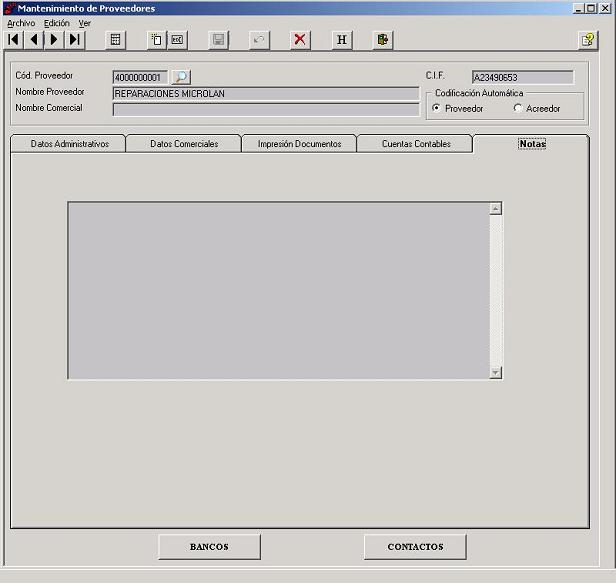
- Se podrá acceder a otro tipo de datos del Proveedor por medio de los siguientes botones:
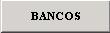 |
: | Para acceder a los Bancos utilizados para hacer frente a los Pagos del Proveedor, pudiendo seleccionar uno de ellos como predeterminado. |
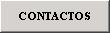 |
: | Para acceder a las Personas de Contacto asociadas al Proveedor. |
 |
Listado de Proveedores |
Esta opción permite obtener un listado de PROVEEDORES, en el que aparecerán los datos de los mismos.
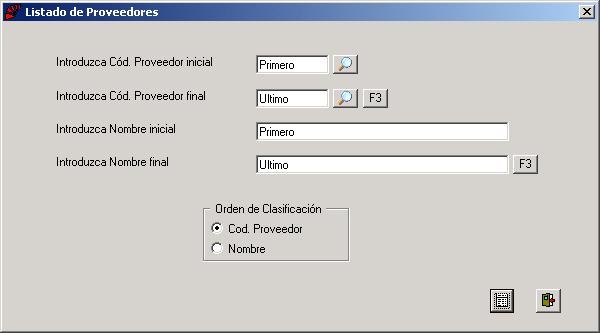
| Cód. Proveedor Inicial | : | Se anotará el código del primer Proveedor a listar. |
| Cód. Proveedor Final | : | Se anotará el código del último Proveedor a listar. |
| Nombre Inicial | : | Se anotará la Inicial del primer Nombre a listar. |
| Nombre Final | : | Se anotará la Inicial del último Nombre a listar. |
| Orden de Clasificación | : | Existe la opción de poder ordenar el listado por Código de Proveedor o por Nombre. |